Der OpenOffice Download greift Nutzern durch seine vielen Korrekturhilfen und Funktionen bei der Lösung von Büroaufgaben zuverlässig unter die Arme. Mit OpenOffic Calc besitzt man eine komplexe, aber leicht zu handhabende Anwendung für die Tabellenkalkulation.
In der Standardeinstellung wird in OpenOffice Calc die in Deutschland gebräuchliche Formatierung mit einem Komma als Dezimaltrennzeichen verwendet. Nun gibt es jedoch Fälle, in denen man als Nutzer von OpenOffice einen Punkt statt der Kommaschreibweise verwenden möchte. Der Punkt wird z. B. in den USA und Großbritannien, aber auch in bestimmten Fällen in der Schweiz als Grenze zwischen Ganzzahl und gebrochener Zahl verwendet.
OpenOffice - Punkt statt Komma über Spracheinstellungen
Über einen kleinen Umweg in den Einstellungen kann man die Verwendung von Punkten statt Kommata in OpenOffice Calc einrichten. Steuern Sie hierzu das „Extras“-Menü in der Menüleiste an und rufen dort die „Optionen“ auf. In den Optionen wählt man die „Spracheinstellungen-Sprachen“.
Nun setzt man die Sprache für das „Gebietsschema“ auf eine Sprache, die die Punkt- statt Kommaschreibweise verwendet, z. B. auf „Deutsch (Schweiz)“. Mit der Bestätigung über „OK“ kann nun in OpenOffice der Punkt statt dem Komma für die Dezimaltrennung verwendet werden.
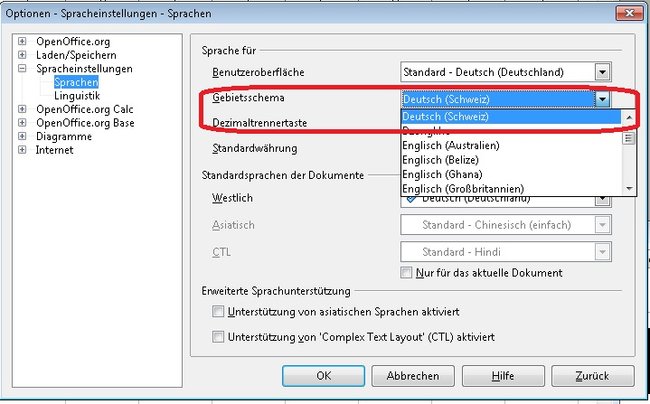
OpenOffice - Punkt statt Komma einsetzen
Nach einem Import von Werten aus einer Datei, z. B. über eine CSV-Tabelle kann es in der anderen Richtung vorkommen, dass alle Zahlen in OpenOffice mit einem Punkt statt einem Komma als Dezimaltrenner dargestellt werden.
So formatierte Zahlen lassen sich in OpenOffice Calc nicht zu Berechnungen verwenden, da die Anwendung die Zahlen mit Punkt statt Komma nicht als Zahlen erkennt. Besonders bei großen Tabellen ist eine eigenhändige Veränderung keine optimale Lösung.

Mit der entsprechenden Einstellung der Sprache für das Gebietsschema in OpenOffice werden Dezimalzahlen mit einem Punkt statt Komma dargestellt
Man könnte über die „Suchen & Ersetzen“-Funktion von OpenOffice alle Zeichen durchgehen und ein Komma für jeden Punkt setzen. Teilweise wird der Punkt jedoch bei der OpenOffice-Suche als Platzhalter für jedes beliebige Zeichen verwendet, so dass ein Suchen und Ersetzen sich hier nicht eignet.
Alternativ kann man in diesem Fall zunächst alle Werte ausschneiden und in einen beliebigen Texteditor einfügen. Im Editor kann man nun alle Punkte mit einem Komma ersetzen und das Ergebnis wieder in OpenOffice zur weiteren Verwendung einfügen.
